การใช้โปรแกรม Scratch
โปรแกรม Scratch มีความสามารถผลิต Digital Media ที่มีศักยภาพเทียบเท่าโปรแกรม FASH และ Switch โดยที่มีขั้นตอนการทำงานที่ไม่สลับสับซ้อน มีความง่ายต่อการใช้งานมากกว่า โปรแกรม FASH และ Switch เป็นอย่างมาก เหมาะสำหรับผู้ที่มีประสบการณ์ผลิตสื่อ Digital น้อย เมื่อสร้างงานโดย Scratch สามารถนำเสนอได้ใน Moodel LMS และ และยังนำเสนอในรูปแบบ Social Network ได้ใน Website VoiceThread ได้อีกด้วย
การเตรียมไฟล์ข้อมูล
1.คลิกที่แทบ Costumes และคลิกที่ปุ่ม Import
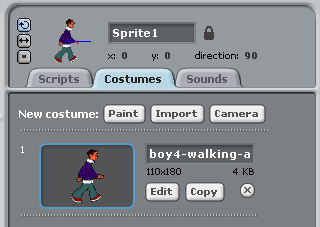
2.จากนั้นเลือกภาพที่ต้องการนำมาสร้างงาน ดังภาพข้างล่าง
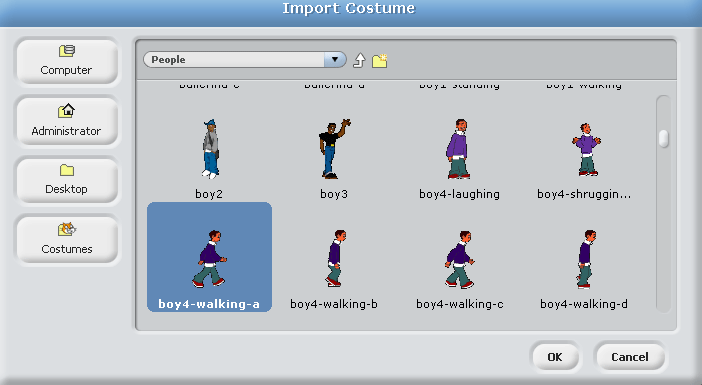
3.จะได้ภาพที่ต้องการจนครบดังภาพข้างล่าง ในขั้นตอนนี้อาจสร้างการ์ตูนเองก็ได้จากโปรแกรมช่วยสร้างงานกราฟิกอื่นๆ
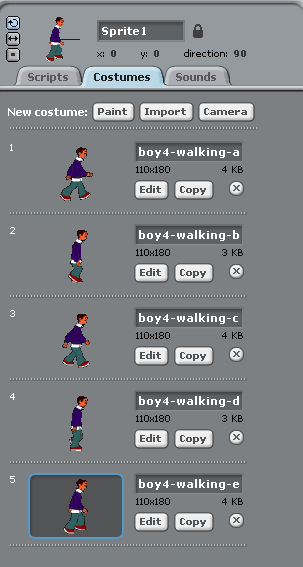
ขั้นตอนสร้าง Animation
1. เมื่อได้ภาพจนครบแล้ว ให้คลิกที่แทบ Scripts และคลิกที่ปุ่ม Control จากนั้นเลือกคลิก Icon When Click แล้วลากมาปล่อยไว้ในพื้นที่ Script เพื่อต้องการนำเสนองานโดยการคลิก
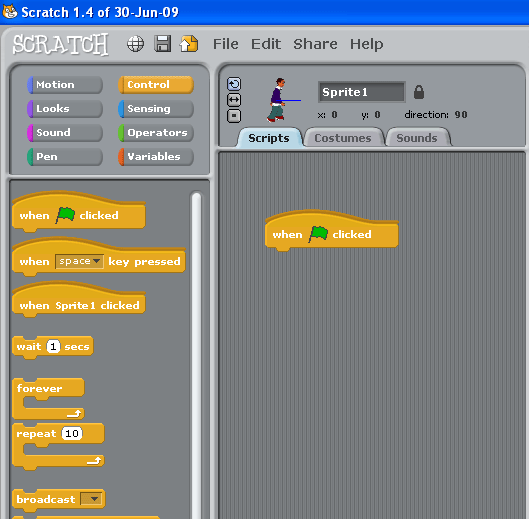
2. เลือกคลิก Icon forever แล้วลากมาปล่อยไว้ในพื้นที่ Script เพื่อต้องการนำเสนองานซ้ำๆ กันตลอดเวลา ดังภาพข้างล่าง
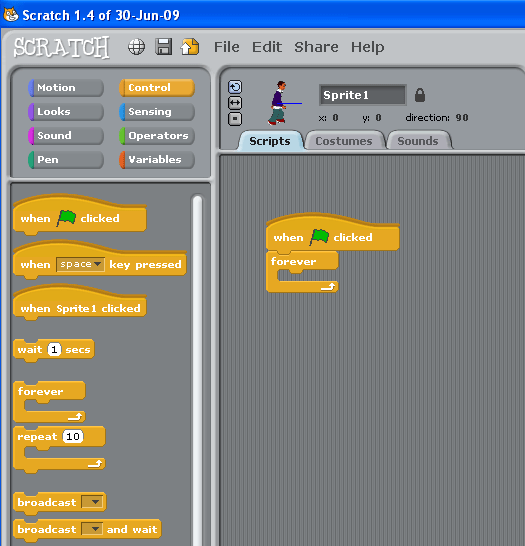
3. คลิกที่ปุ่ม Look จากนั้นเลือกคลิก Icon next costume แล้วลากมาปล่อยไว้ในพื้นที่ Script ภายใน Icon forever เพื่อต้องการนำเสนอภาพภายใน Costume ตามลำดับจนครบ ดังภาพข้างล่างนี้
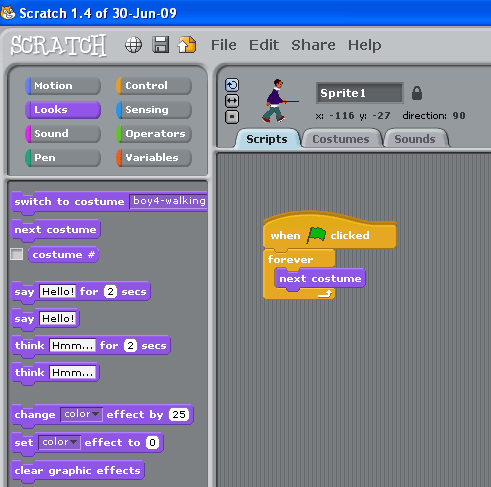
4. คลิกที่ปุ่ม Control จากนั้นเลือกคลิก Icon wait แล้วลากมาปล่อยไว้ในพื้นที่ Script ภายใน Icon forever ภายใต้ Icon next costume แล้วกำหนดเวลาหยุดเป็น 0.2 วินาที เพื่อหยุดการนำเสนอชั่วขณะของแต่ละภาพภายใน Costume ตามลำดับจนครบ ที่ต้องหยุดชั่วขณะเพื่อให้ภาพต่อเนื่องโดยการชลอการนำเสนอ (จากนั้นจะนำเสนอซ้ำๆ ตามคำสั่งของ Icon forever) ดังภาพข้างล่างนี้
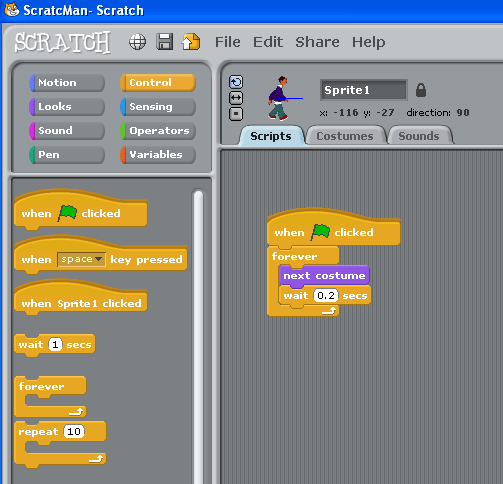
ขั้นการสร้างฉากหลัง
1.ไปคลิกที่ Stage จากนั้นเลือกคลิกแทบ Background และคลิกปุ่ม Import เพื่อนำภาพมาเป็นภาพ Background ตามลำดับ
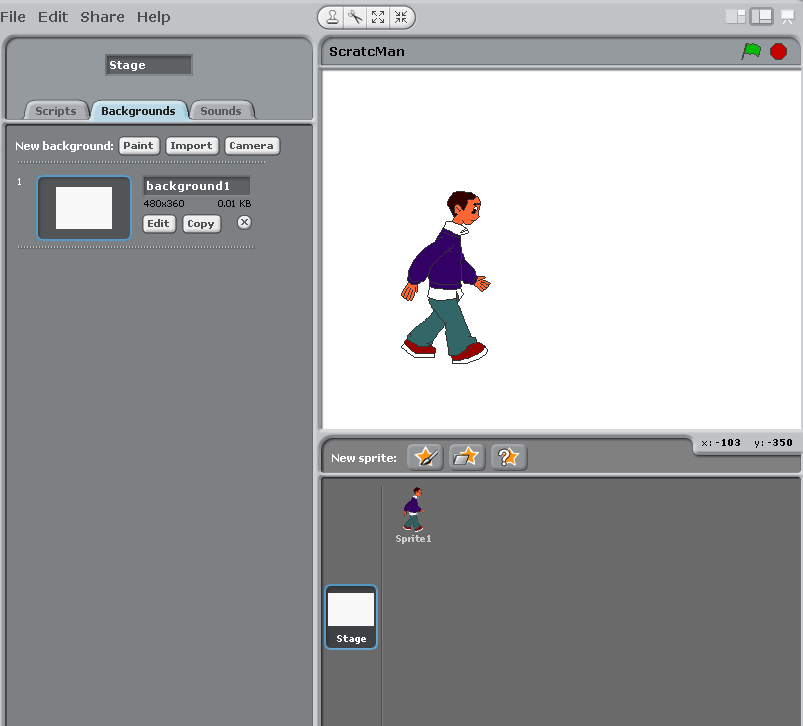
2. แล้วเลือกภาพ Background ที่ต้องการ ตามภาพข้างล่าง
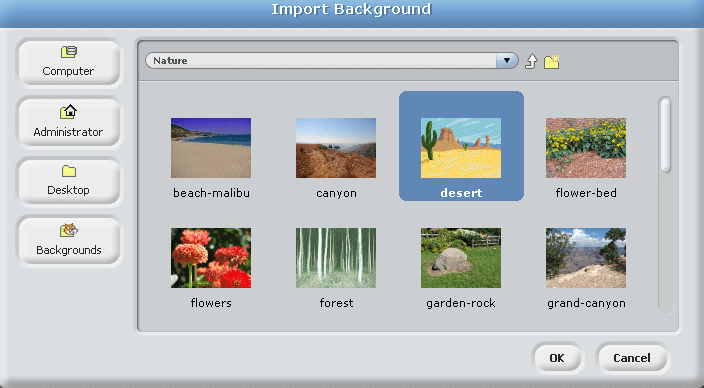
ขั้นการนำเสนอเสียงเพลงประกอบ
1. กลับไปคลิก scripts แล้วเลือกคลิกที่ปุ่ม Control จากนั้นคลิกแล้วลาก Icon when clicked และ forever มาจัดวางจากบนลงล่างตามลำดับ
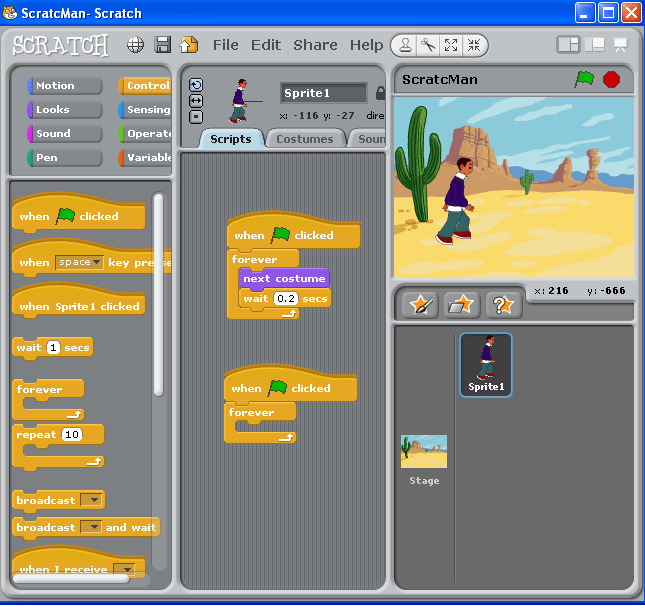
2. เลือกเพลงโดยคลิกที่แทบ Sound แล้วกดปุ่ม Import ตามลำดับ ตามภาพข้างล่าง
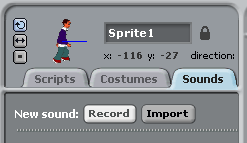
3. เลือกเพลงที่ต้องการ
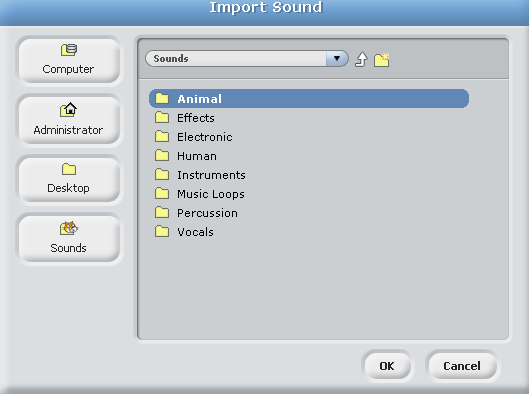
4. ต่อไปให้คลิกที่แทบ Sound จากนั้นคลิกลาก Icon play sound until ไปปล่อยวางภายใน Icon forever
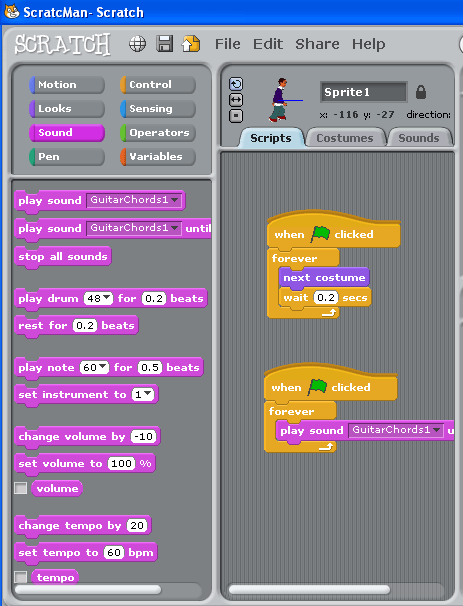
ขั้นตอนการนำเสนอ Preview
1. คลิกที่ปุ่มธงสีเขียวเมื่อต้องการนำเสนอ ตามภาพข้างล่าง
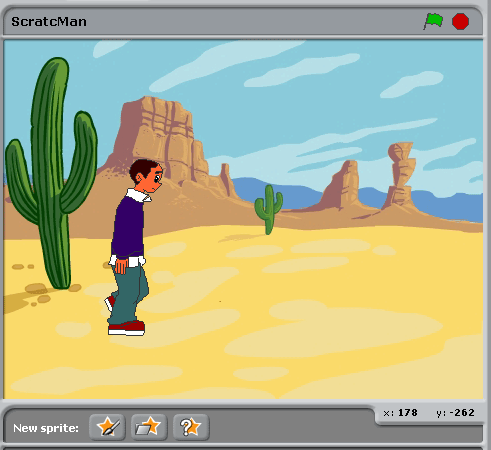
2. คลิกที่ปุ่มวงกลมที่แดงเมื่อต้องการหยุดนำเสนอ ตามภาพข้างต้น
โดย ผศ.ดร.ภาสกร เรืองรอง พศ. 2553
ประมวลโปรแกรมหลังฝึกอบรม IT e-Learning ที่ WinTec New Zealand